Docker-MongoDB 설정
MongoDB는 많은 현대 웹 애플리케이션에서 사용되는 유명한 문서 지향 데이터베이스입니다. MongoDB는 개발에 널리 사용되는 데이터베이스이므로 Docker는 MongoDB에 대한 지원도 보장했습니다.
이제 MongoDB 용 Docker 컨테이너를 시작하고 실행하기위한 다양한 단계를 살펴 보겠습니다.
Step 1− 첫 번째 단계는 Docker Hub에서 이미지를 가져 오는 것입니다. Docker Hub에 로그인하면 아래와 같이 Mongo에 대한 이미지를 검색하고 볼 수 있습니다. 검색 창에 Mongo를 입력하고 검색 결과에 나타나는 Mongo (공식) 링크를 클릭하세요.
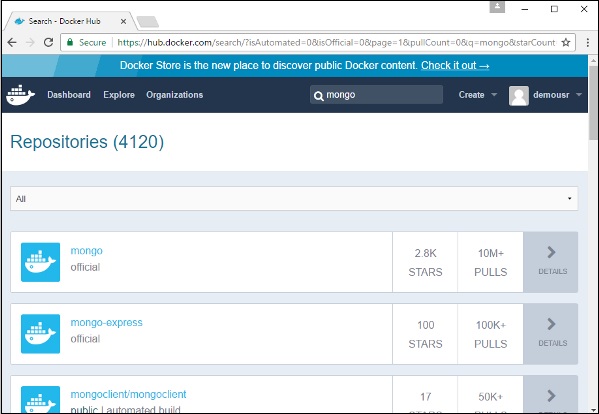
Step 2 − Docker가 pull Docker Hub의 저장소 세부 정보에서 Mongo에 대한 명령.
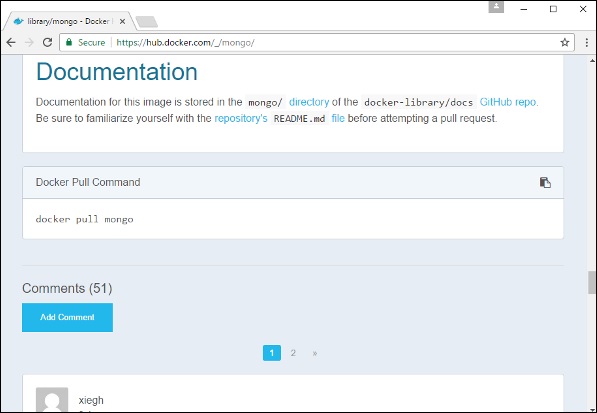
Step 3 − Docker 호스트에서 Docker를 사용합니다. pull Docker Hub에서 최신 Mongo 이미지를 다운로드하려면 위와 같이 명령을 실행하십시오.

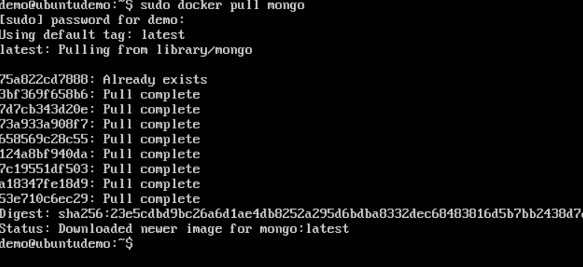
Step 4− 이제 Mongo 용 이미지가 생겼으므로 먼저 MongoDB 용 인스턴스가 될 MongoDB 컨테이너를 실행 해 보겠습니다. 이를 위해 다음 명령을 실행합니다.
sudo docker run -it -d mongo위의 명령에 대해 다음 사항을 확인할 수 있습니다.
그만큼 –it 옵션은 대화 형 모드에서 컨테이너를 실행하는 데 사용됩니다.
그만큼 –d 옵션은 컨테이너를 데몬 프로세스로 실행하는 데 사용됩니다.
마지막으로 Mongo 이미지에서 컨테이너를 만듭니다.
그런 다음 docker ps 실행중인 컨테이너를 확인하는 명령-
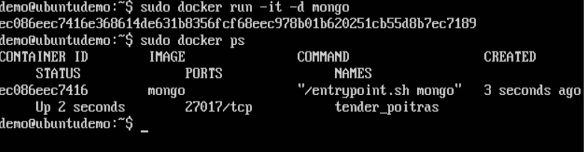
다음 사항에 유의하십시오.
컨테이너의 이름은 tender_poitras. 컨테이너를 회전 할 때 컨테이너 이름이 계속 변경되므로이 이름은 달라집니다. 그러나 실행 한 컨테이너를 기록해 두십시오.
다음으로 실행중인 포트 번호도 확인하십시오. 27017의 TCP 포트에서 수신 대기 중입니다.
Step 5− 이제 MongoDB 데이터베이스에 연결하는 데 사용할 클라이언트 역할을 할 다른 컨테이너를 가동 해 보겠습니다. 이를 위해 다음 명령을 실행 해 보겠습니다.
sudo docker run –it –link=tender_poitras:mongo mongo /bin/bash위의 명령에 대해 다음 사항을 확인할 수 있습니다.
그만큼 –it 옵션은 대화 형 모드에서 컨테이너를 실행하는 데 사용됩니다.
이제 새 컨테이너를 이미 출시 된 MongoDB 서버 컨테이너에 연결하고 있습니다. 여기에서 이미 시작된 컨테이너의 이름을 언급해야합니다.
그런 다음 Mongo 컨테이너를 클라이언트로 시작한 다음 bin/bash 새 컨테이너에 쉘을 넣습니다.

이제 새 컨테이너에있게됩니다.
Step 6 − 실행 env MongoDB 서버 컨테이너에 연결하는 방법에 대한 세부 정보를 보려면 새 컨테이너에서 명령을 실행하십시오.
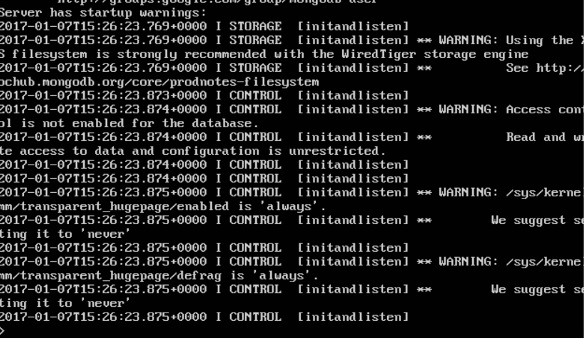
Step 6− 이제 클라이언트 컨테이너에서 MongoDB 서버에 연결할 때입니다. 다음 명령을 통해이 작업을 수행 할 수 있습니다.
mongo 172.17.0.2:27017위 명령에 대해 다음 사항에 유의해야합니다.
그만큼 mongo 명령은 클라이언트입니다 mongo MongoDB 데이터베이스에 연결하는 데 사용되는 명령입니다.
IP 및 포트 번호는 env 명령.
명령을 실행하면 MongoDB 데이터베이스에 연결됩니다.
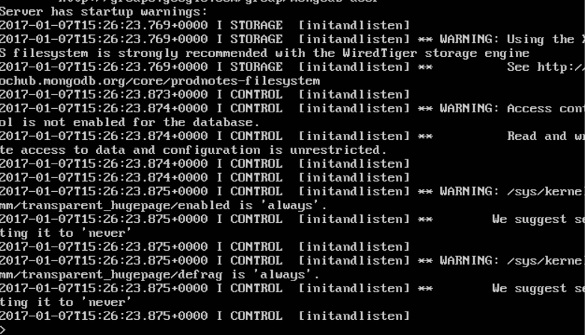
그런 다음 명령 프롬프트에서 MongoDB 명령을 실행할 수 있습니다. 이 예에서는 다음 명령을 실행합니다.
use demo이 명령은 데이터베이스 이름으로 전환하는 데 사용되는 MongoDB 명령입니다. demo. 데이터베이스를 사용할 수없는 경우 생성됩니다.
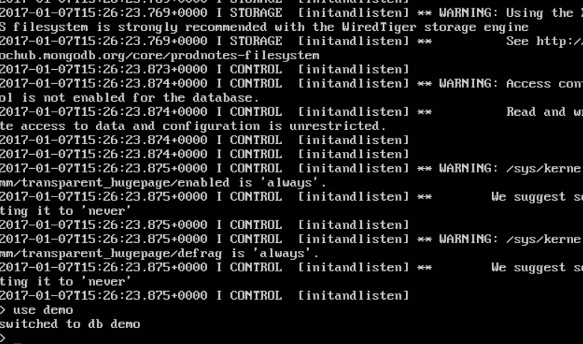
이제 클라이언트 및 서버 MongoDB 컨테이너를 성공적으로 만들었습니다.